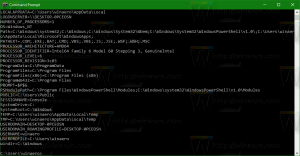Microsoft Edge получил новую функцию разделения экрана, позволяющую открывать два сайта в одном окне.
Microsoft тестирует новую функцию «Разделить экран» в браузере Edge. Он позволяет открывать две вкладки в режиме разделенного экрана в одном окне браузера. В настоящее время эта новая функция проходит тестирование в канарской ветке Edge. Кроме того, вам нужно включить флаг, чтобы получить к нему доступ.
Реклама
Сама функция должна быть знакома опытным пользователям. Классический браузер Opera и его преемник Vivaldi позволяют организовывать открытые вкладки в одном окне. Таким образом, Edge здесь не является новаторским решением.
Также вы можете одновременно просматривать несколько сайтов, разместив два или даже больше Edge рядом на рабочем столе.
Но разделение экрана внутри окна Edge может быть более удобным. У вас будет только одна адресная строка, одна панель инструментов и одно меню. В случае нескольких окон, каждое окно будет дублироваться. Вы также можете иметь несколько разделенных экранов, каждый на отдельной вкладке, и переключаться между ними с помощью строки вкладок. Вот как можно попробовать новую функцию.
Примечание. На данный момент вам необходимо использовать последнюю версию Canary для Edge. Я использую версию 111.0.1639.0, там все работает как шарм.
Как включить функцию разделения экрана в Microsoft Edge
- Откройте новую вкладку в Edge и введите о: конфиг в поле URL.
- В поле поиска введите расколоть чтобы увидеть доступные флаги.
- Выбирать Включено для Разделенный экран Microsoft Edge флаг и нажмите на Перезапуск.

- После перезапуска браузера у вас появится новая кнопка на панели инструментов. Щелкните ее, чтобы разделить экран на две части.

- Теперь нажмите кнопку «Новая вкладка» в правой части, чтобы вы могли перейти на еще один веб-сайт в том же представлении.

Сделанный.
Вы можете изменить размер двух областей, переместив область разделителя с помощью перетаскивания. Чтобы выйти из разделенного вида, используйте кнопку X в левой или правой части окна.
Крошечные кнопки рядом с ним включают еще несколько опций. Первый позволяет открывать ссылки с одной стороны во вкладке на противоположной стороне.

Меню средней кнопки включает в себя такие параметры, как открытие экрана в новой вкладке, открытие левой и правой страниц в собственных вкладках и пункт меню отправки отзыва.
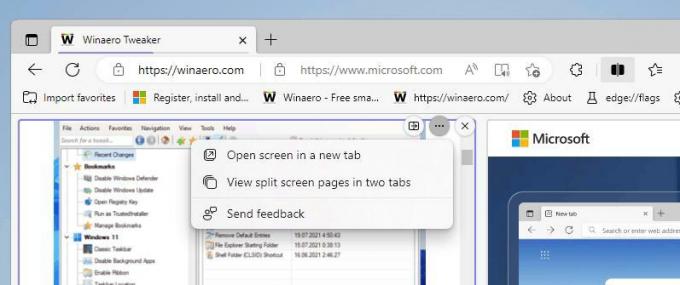
Microsoft усердно работает над функциями производительности браузера. Новая функция Split View не единственная на этом пути. Стабильная версия Edge уже включает боковую панель с ярлыками для онлайн-приложений Office и мини-инструменты, такие как калькулятор и конвертер единиц измерения все это доступно одним щелчком мыши. Кроме того, есть Функция рабочих пространств что позволяет организовывать ваши онлайн-задачи более удобным способом, чем предлагает система профилей.
С помощью Леопева64
Если вам понравилась эта статья, пожалуйста, поделитесь ею с помощью кнопок ниже. Это не потребует от вас многого, но поможет нам расти. Спасибо за вашу поддержку!
Реклама